
1、新建文件,创建新通道。

2、滤镱—杂色—添加杂色,设置数量400,分布:高斯分布,勾选单色。

3、选择文字工具中的横排文字蒙版工具输入文字,并填充白色。
 _ueditor_page_break_tag_
_ueditor_page_break_tag_4、填充白色的文字效果图。
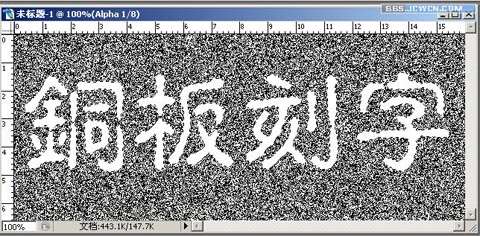
5、取消文字选区,用矩形选框沿画布边沿拉出选框,然后选编辑—描边,颜色:白色,描边宽度像素10,位置:居内。

6、取消选区,回到RGB通道,此时画面还是一片空白,别急。

7、执行滤镜—渲染—光照效果。
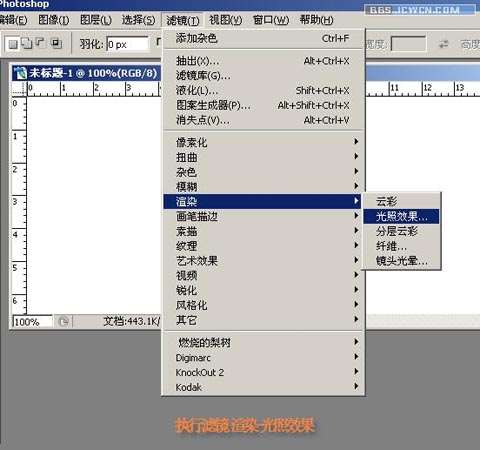 _ueditor_page_break_tag_8、如下图设置光照效果参数。
_ueditor_page_break_tag_8、如下图设置光照效果参数。
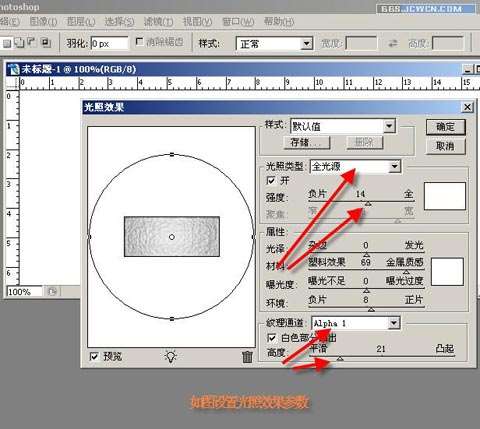
9、执行滤镜—锐化—锐化,使图像清楚一些。

10、按ctrl F,重复一次锐化滤镜效果如图。

11、设置前景颜:FFFF98,背景:FFB49B。
 _ueditor_page_break_tag_
_ueditor_page_break_tag_12、编辑渐变器,如图按照前景,背景,前景,背景规渌排列,共增加七个渐变点,点击中间渐变块,将中心点小菱形尽
量移到靠近背景色渐变块,其余各个渐变块之间的小菱形均如法移动到靠近背景色渐变块,如下图设置:
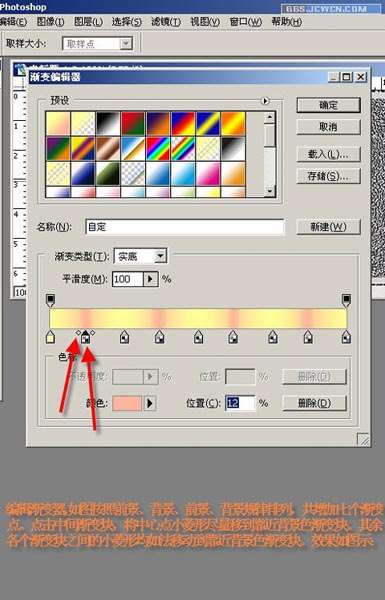
13、用编辑好的渐变色,取角渐变,从图中拉出渐变。

14、拉渐变后的效果,最后还可以加上整个图像的立体效果,那是另外的话题了。

最终效果图





